Оновлення програми uTorrent
Багато користувачів активно використовують різні торрент-клієнти, щоб завантажувати на комп'ютер необхідні файли. Однією з найпопулярніших програм такого роду вважається uTorrent. Вона регулярно допрацьовується, розширюючи свою функціональність і виправляючи виниклі неполадки. Саме про те, як оновити Торрент до останньої версії безкоштовно, і піде мова нижче. Ми покажемо виконання апгрейда в комп'ютерній і мобільної версії розглянутого ПО.
Читайте також: аналоги uTorrent
зміст
Оновлюємо програму uTorrent на комп'ютері
Оновлення не є обов'язковим, ви цілком комфортно можете працювати в попередніх версіях. Однак щоб отримати виправлення і нововведення, слід інсталювати найсвіжішу збірку. Робиться це досить легко, буквально в кілька дій різними способами. Давайте детально розберемо їх все.
Спосіб 1: Оновлення через клієнт
В першу чергу розглянемо найпростіший метод. Він не вимагає від користувача ніяких маніпуляцій, потрібно натиснути всього на пару кнопок. Щоб оновити софт, виконайте наступне:
- Запустіть uTorrent.
- На панелі зверху знайдіть вкладку «Довідка» та натисніть на ній лівою кнопкою миші, щоб відкрилося контекстне меню. У ньому виберіть пункт "Перевірити оновлення".
- У разі знаходження нової версії ви отримаєте відповідне повідомлення. Для підтвердження слід клікнути на «Так».
- Залишилося лише трохи почекати, поки встановлюються нові файли і всі зміни вступлять в силу. Далі відбудеться перезавантаження клієнта і ви можете побачити свою версію в вікні довідки або зверху зліва.
- Крім цього буде відкрита офіційна сторінка програми через встановлений за замовчуванням браузер. Там вам доступно ознайомлення зі списком всіх змін і нововведень.
Читайте також: Вирішуємо проблеми з запуском uTorrent
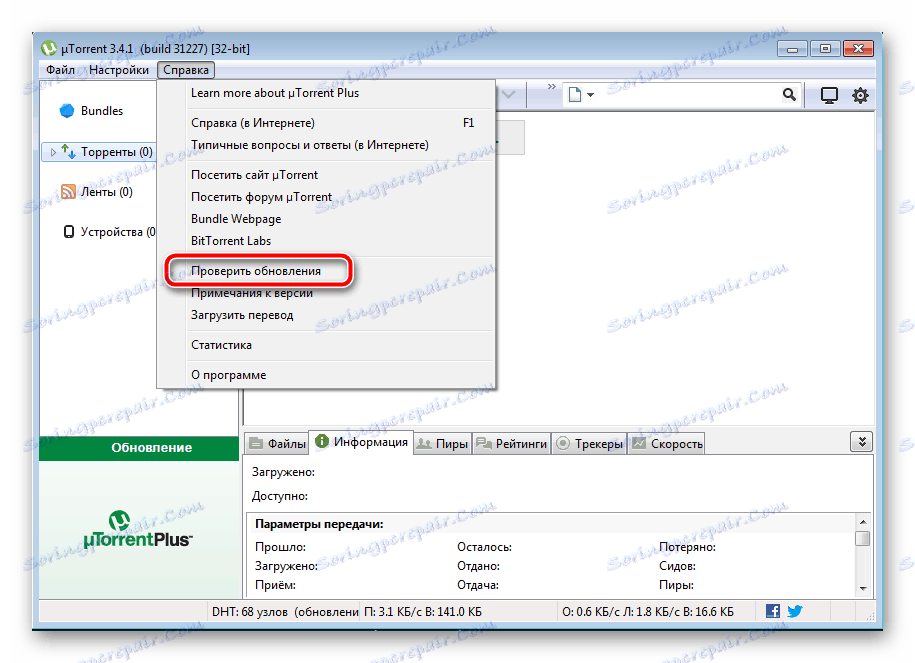
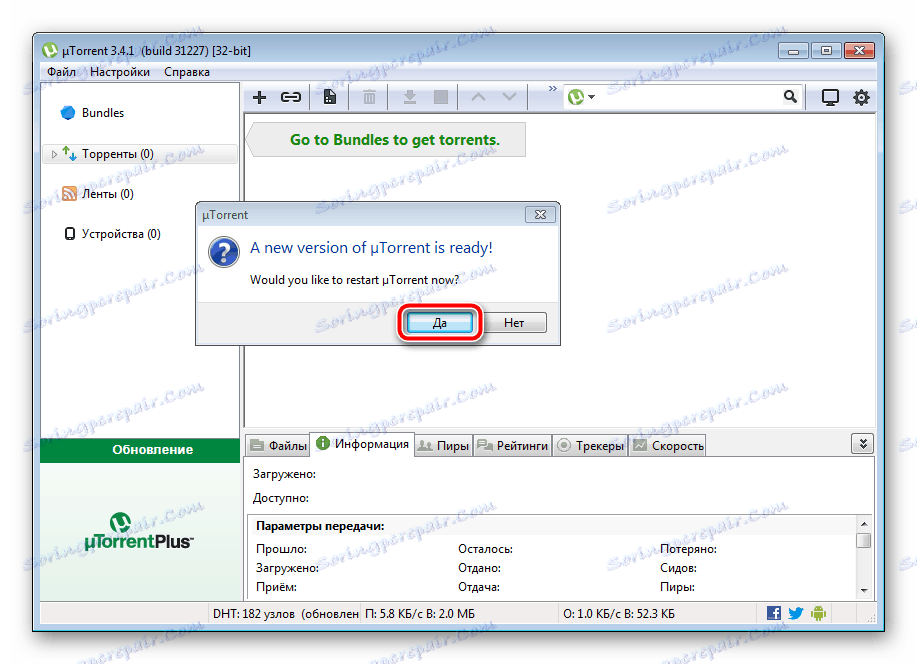
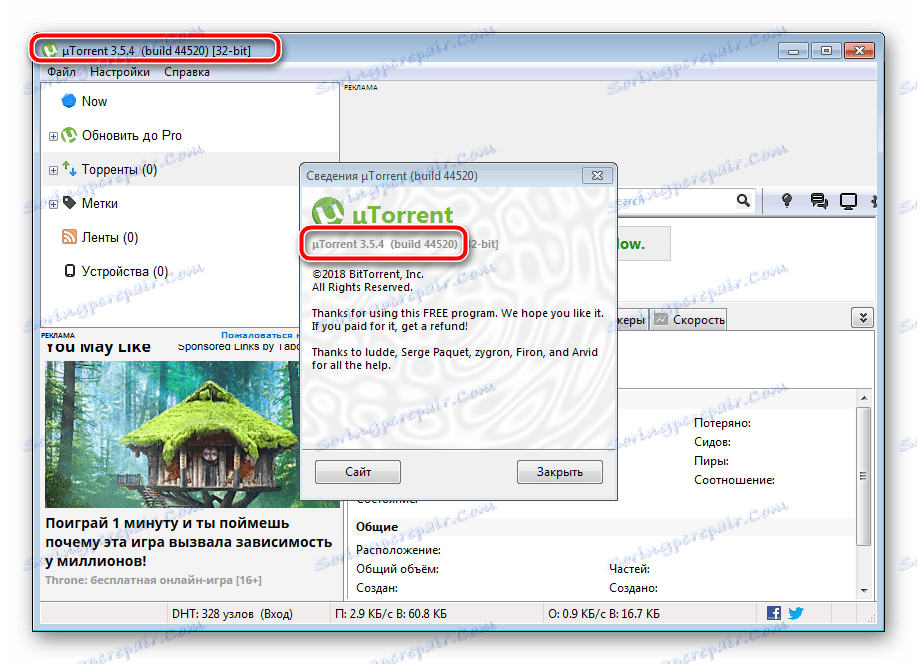
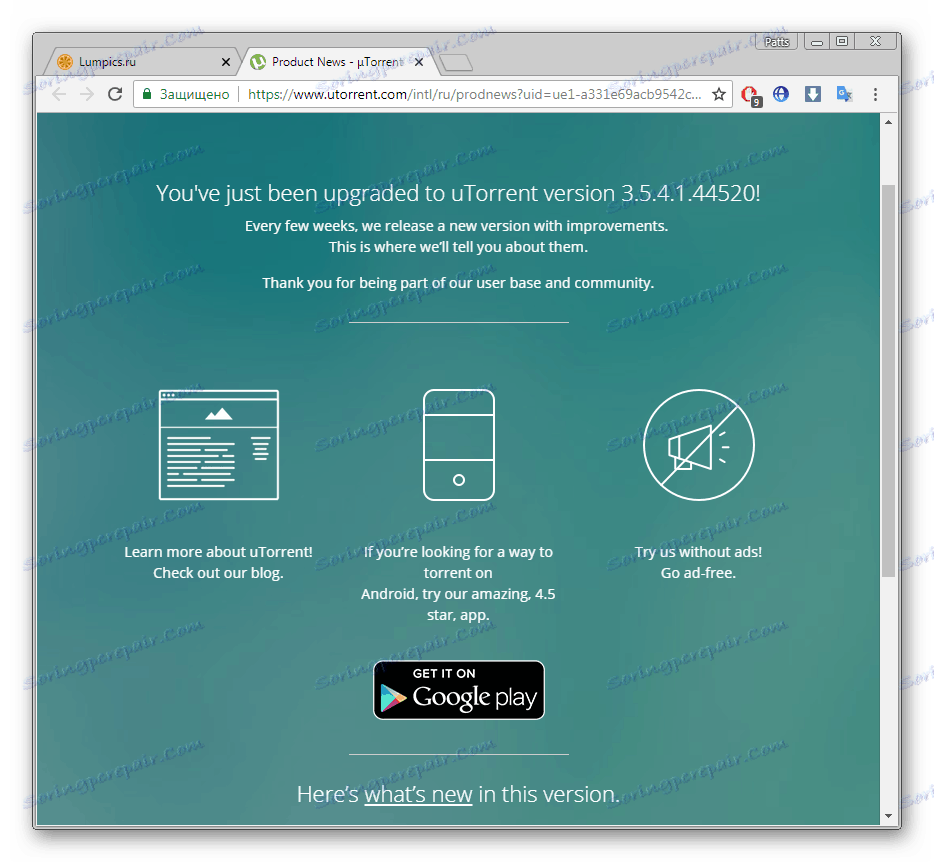
На цьому процес завершено. Якщо клієнт довгий час не запускається автоматично, відкрийте його самостійно і переконайтеся, що оновлення пройшло успішно. У разі коли цей метод не приніс результату з яких-небудь причин, рекомендуємо до ознайомлення наступний спосіб.
Спосіб 2: Самостійне скачування нової версії
Тепер розберемо більш складний метод. Таким він є тільки через те, що потрібно виконати трохи більше дій. На цьому всі труднощі закінчуються, в цілому весь алгоритм простий і зрозумілий. Для ручної інсталяції оновлення, дотримуйтесь інструкції:
- перейдіть на офіційний сайт uTorrent і наведіть курсор миші на напис «Продукти». У меню, виберіть «Робочий стіл».
- Натисніть на «Безкоштовне завантаження для Windows», щоб почалося скачування.
- Відкрийте інсталятор через браузер або директорію, куди він був збережений.
- Запуститься майстер установки. Для початку розпакування файлів клікніть на «Next».
- Підтвердіть умови ліцензійної угоди.
- Зверніть увагу, що під час підготовки вам буде запропоновано поставити додатковий софт. Робити це чи ні - вирішувати тільки вам. Ви можете відмовитися, якщо не бажаєте інсталювати антивірус або будь-який інший пропонований продукт.
- Поставте галочки для необхідні параметри створення іконок програми.
- Виберіть підходящу для себе конфігурацію.
- Чекайте закінчення установки. Під час цього не перезавантажувати комп'ютер і не закривайте активне вікно.
- По завершенні ви отримаєте повідомлення. Тепер можна переходити до роботи з новою версією торрент-клієнта.
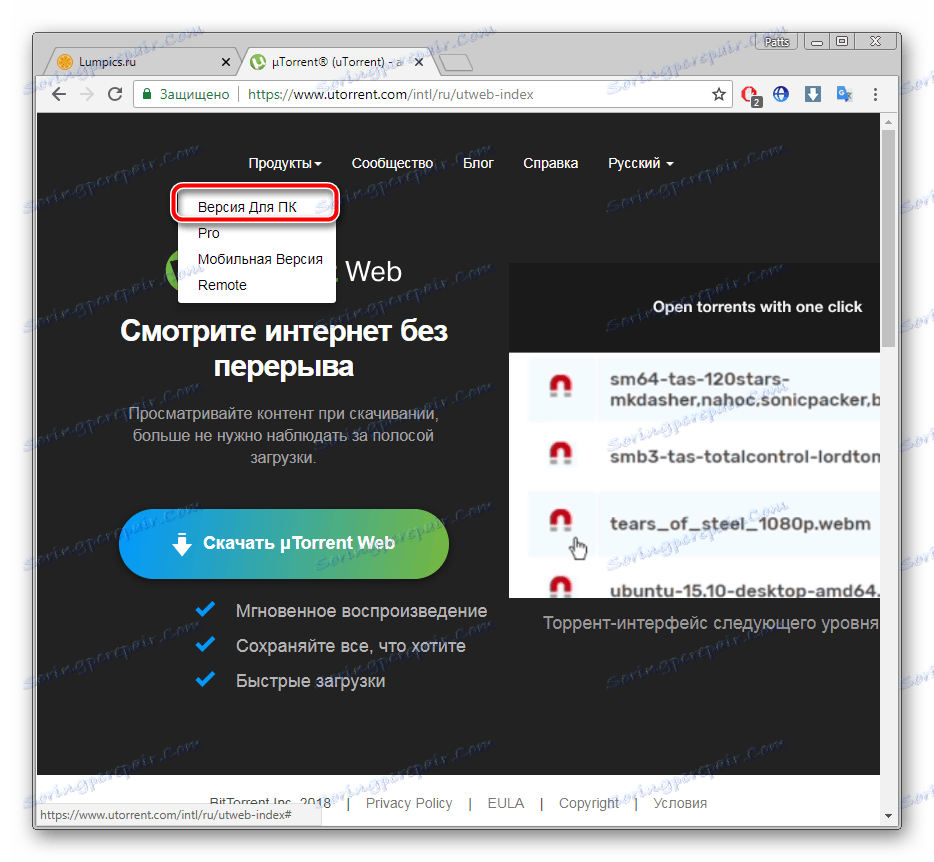
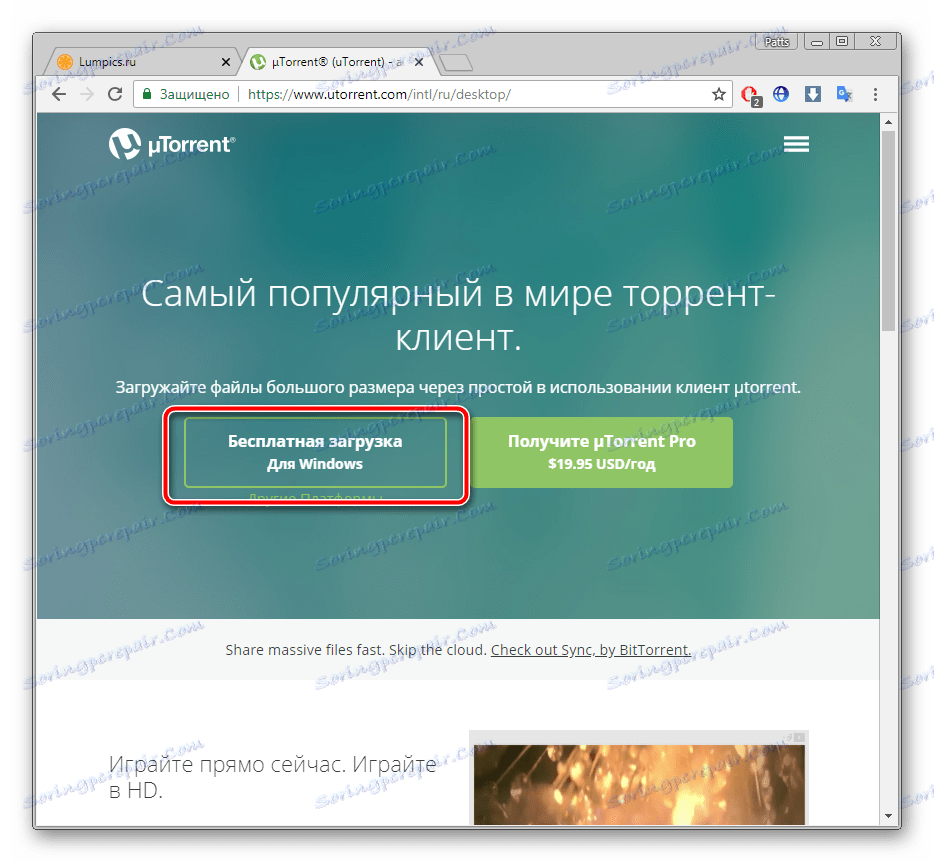
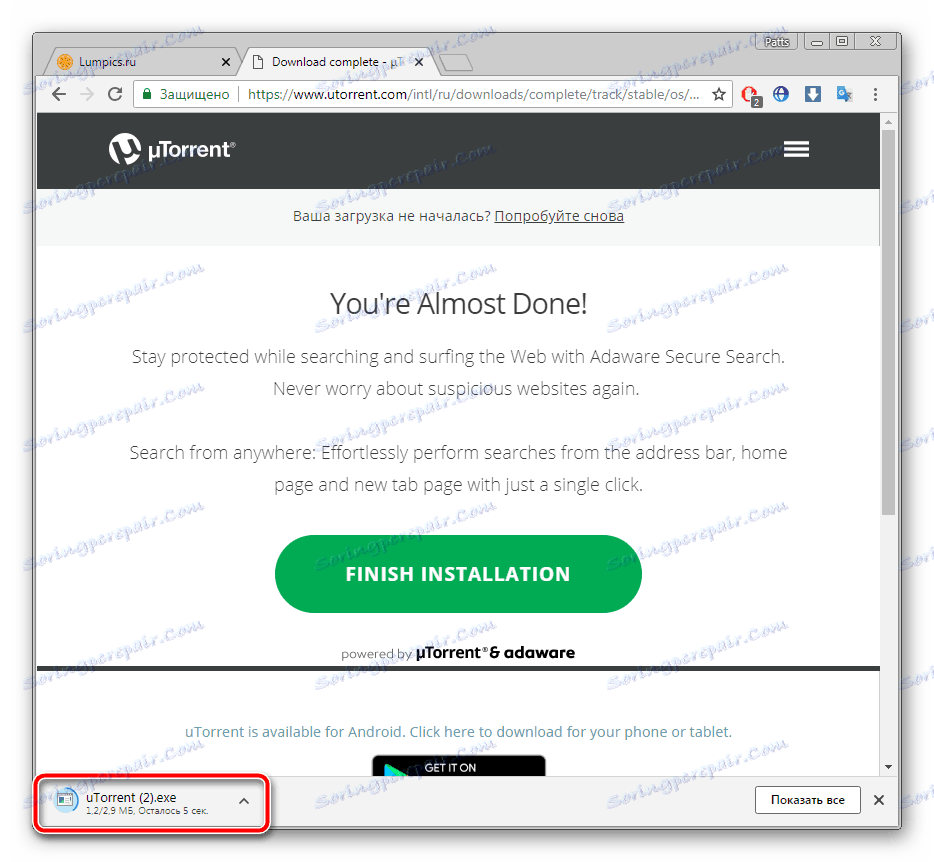
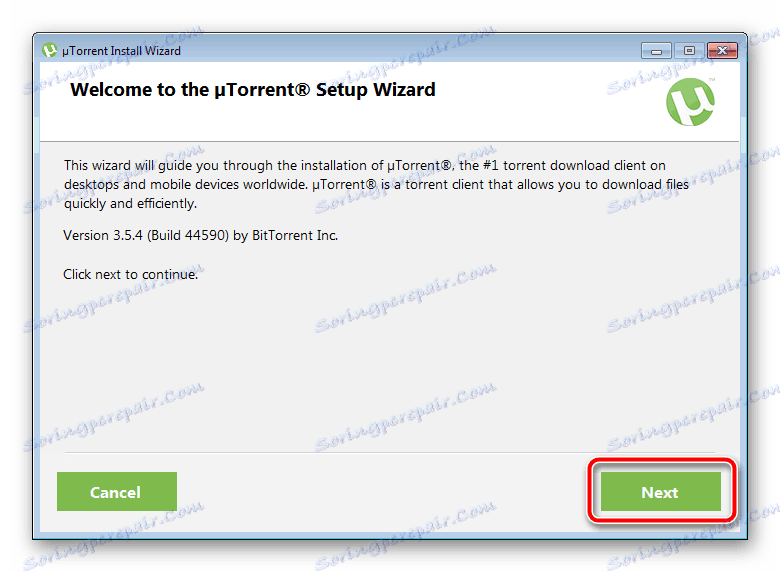
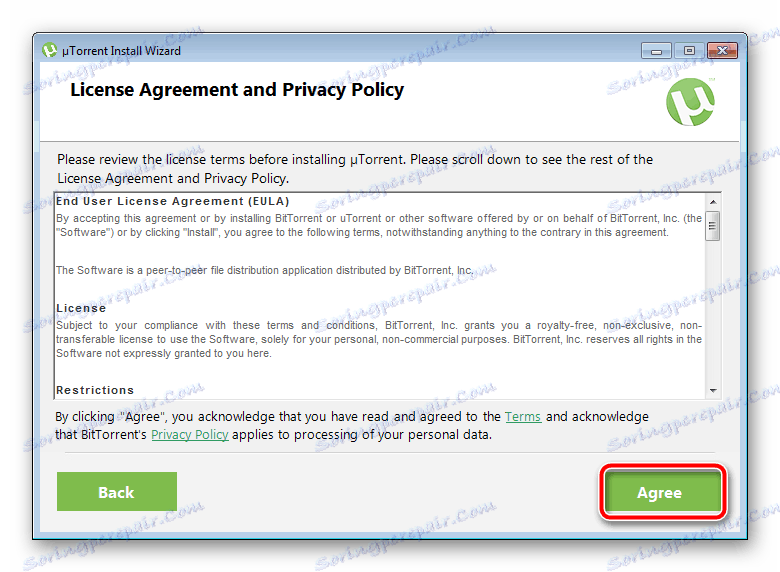
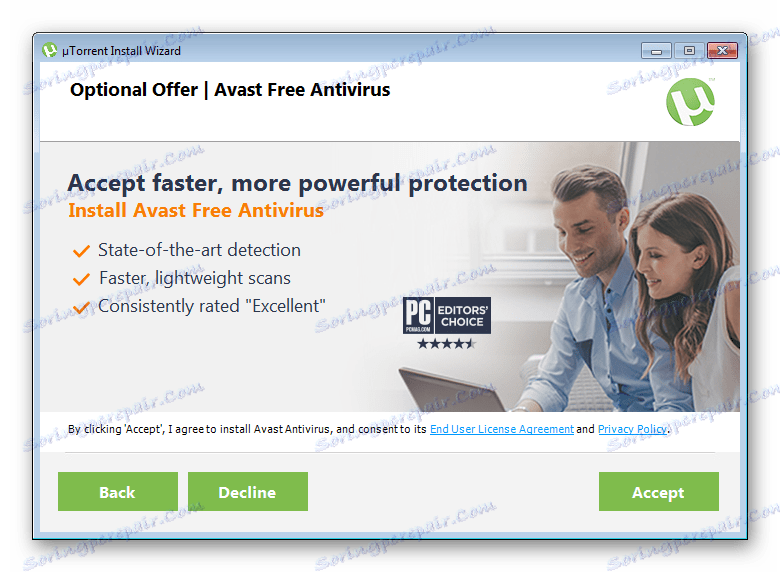
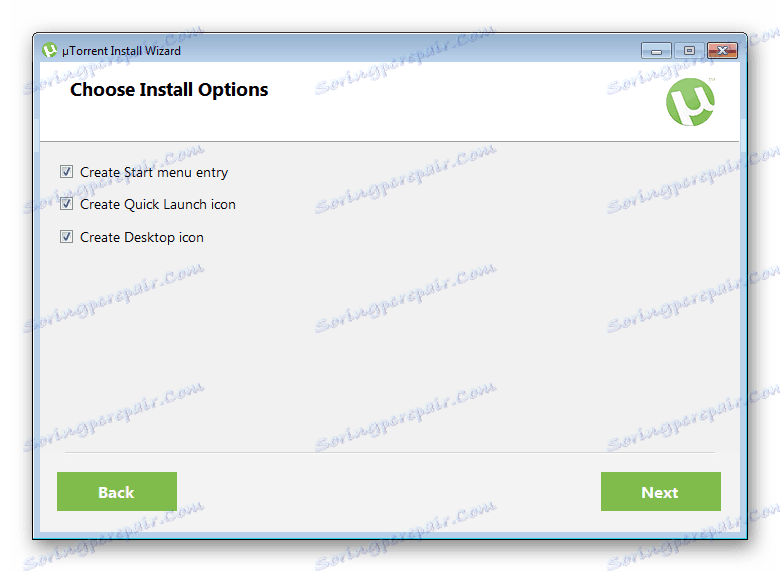
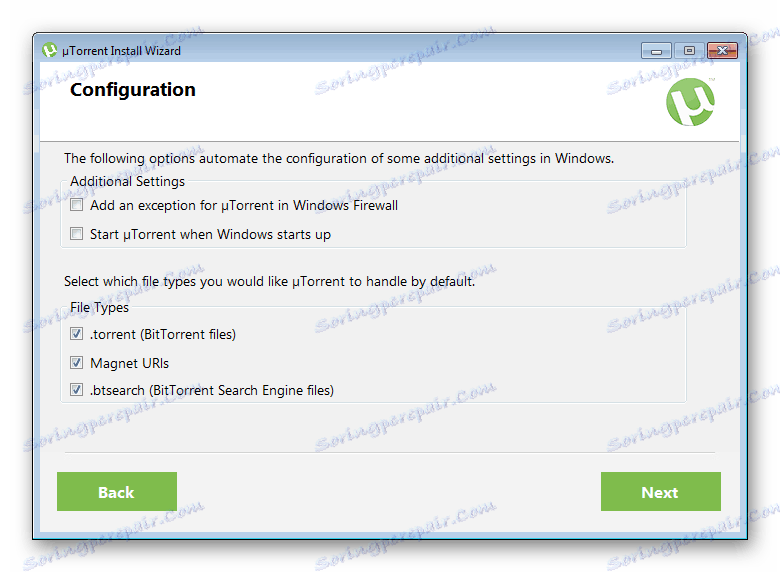
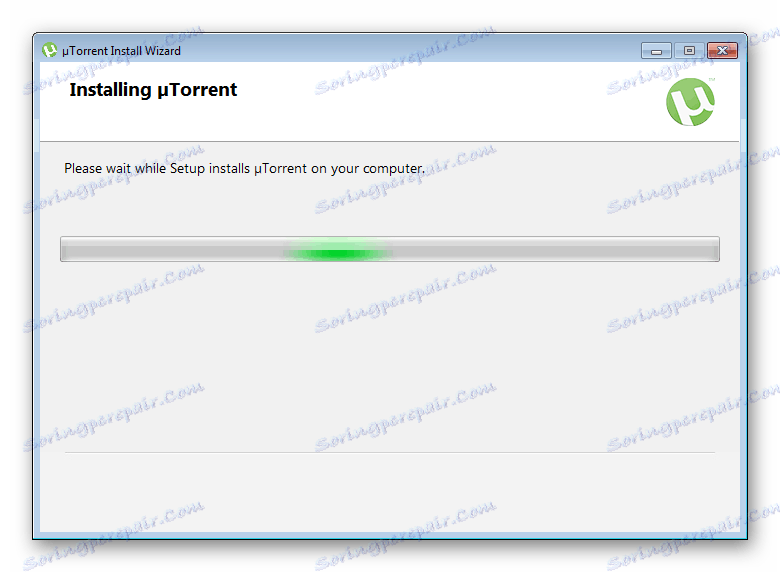
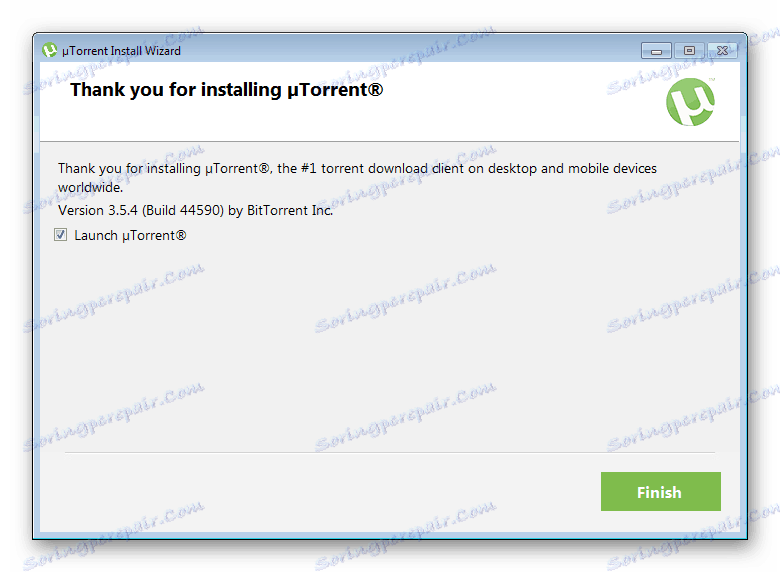
Перед завантаженням оновленої збірки необов'язково видаляти попередню. Вона просто буде замінена на свіжу.
Спосіб 3: Оновлення до версії Pro
uTorrent поширюється безкоштовно, проте в доступній версії присутня реклама і деякі обмеження. Розробники пропонують за невелику плату оформити підписку на рік, щоб отримати Pro-версію з різними перевагами. Оновитися можна наступним чином:
- Запустіть програму і перейдіть до розділу «Оновити до Pro».
- У вікні, ви зможете ознайомитися з усіма перевагами платного варіанту і підібрати відповідний для себе план. Натисніть на обрану кнопку, щоб перейти до оформлення покупки.
- Запуститься браузер, який встановлений за замовчуванням. У ньому відкриється сторінка, де потрібно ввести свої дані і спосіб оплати.
- Далі слід підтвердити підписку.
- Залишилося тільки клікнути на «Купити зараз», щоб оновити версію uTorrent. Далі варто відобразити в браузері інструкцій.
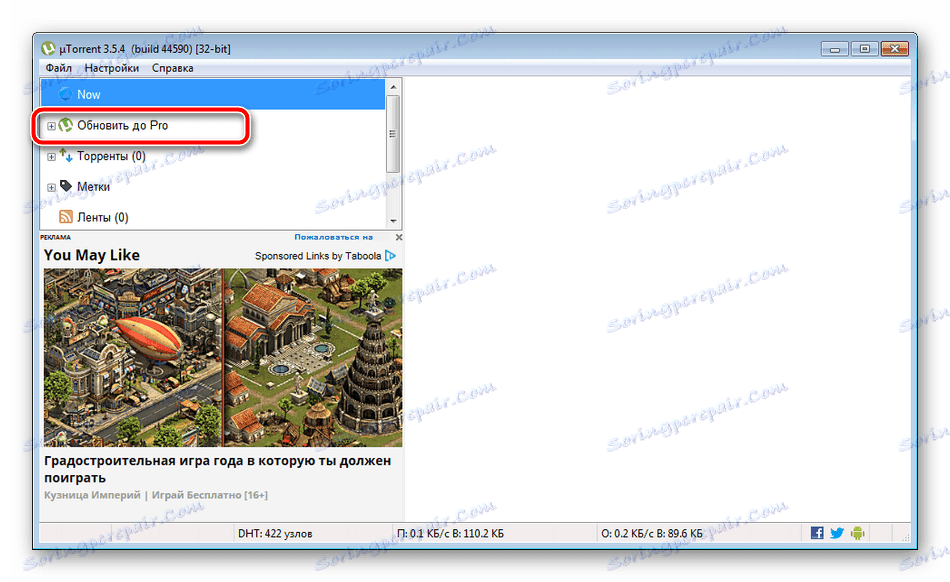
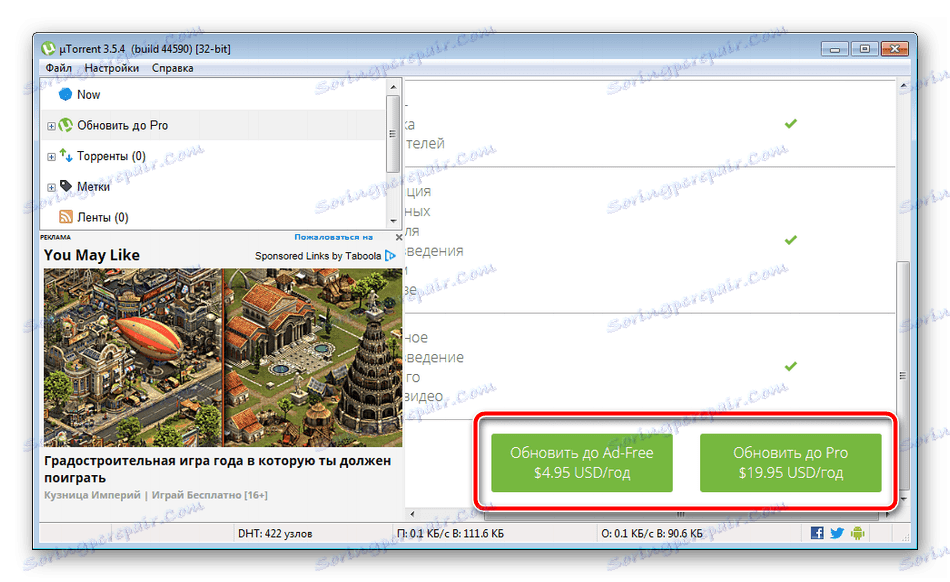
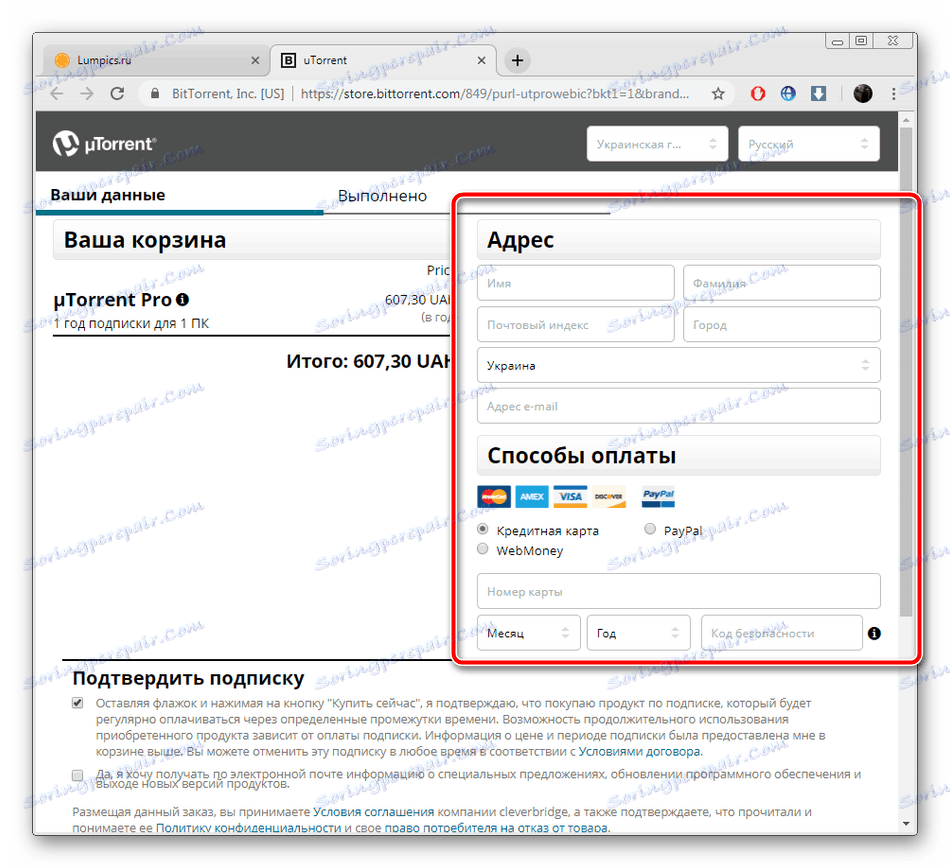
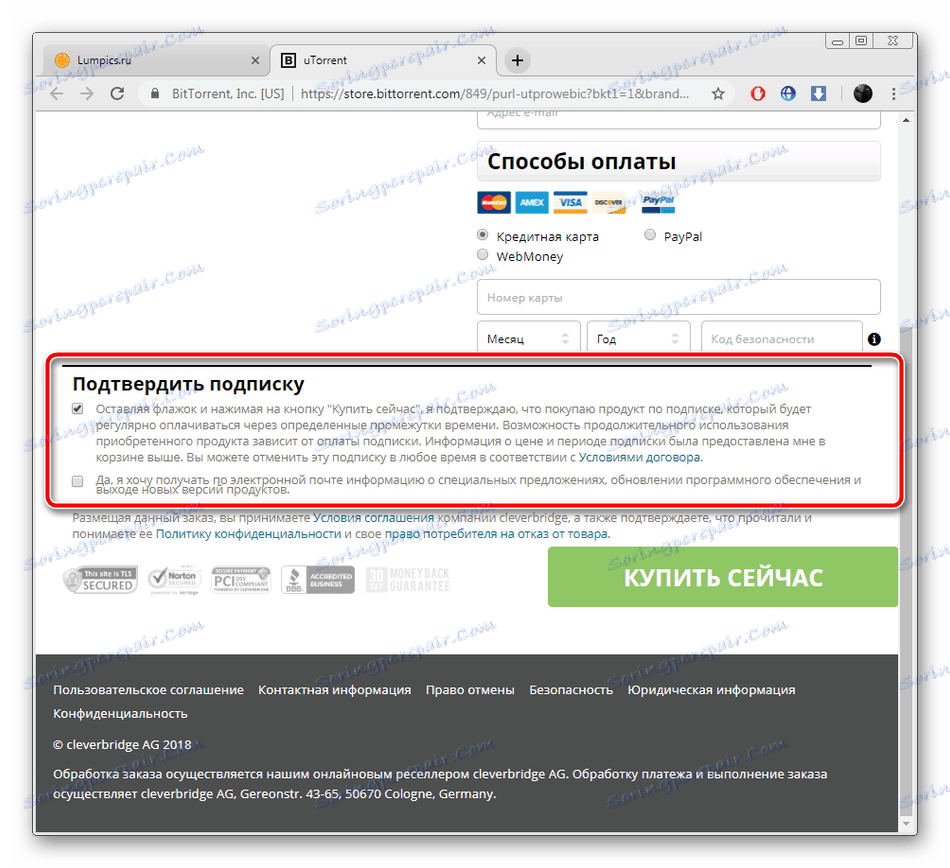
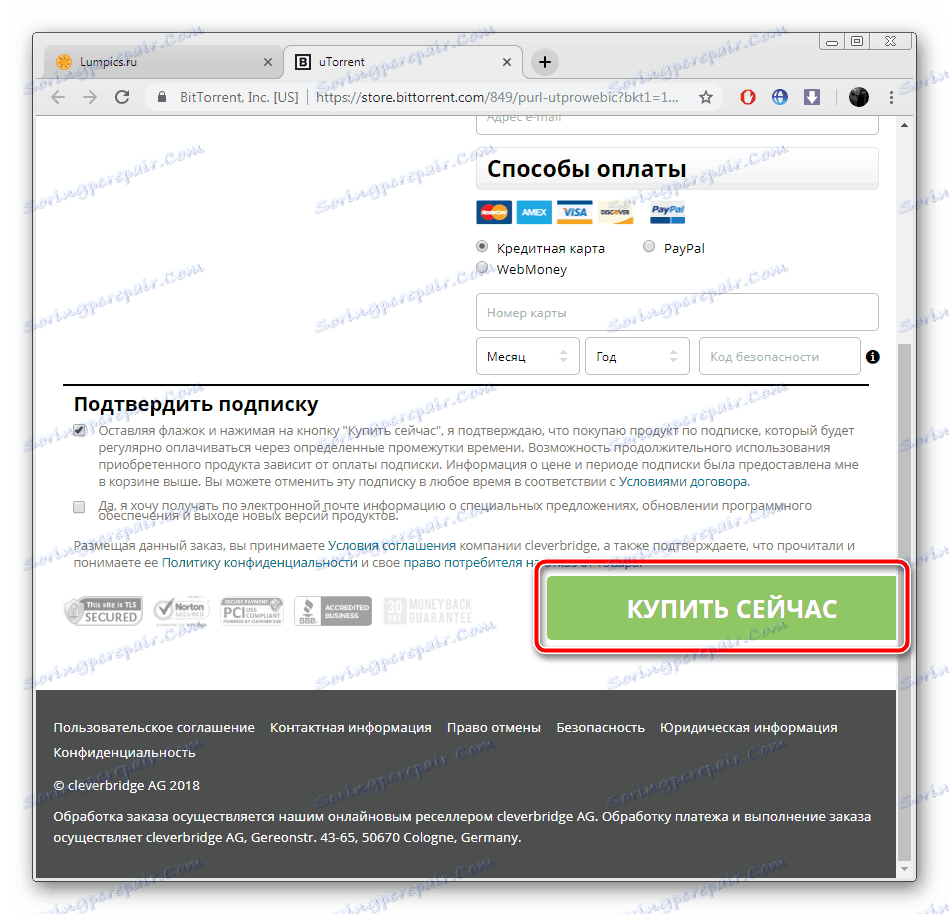
Оновлюємо мобільний додаток uTorrent
Крім операційної системи Windows існує і uTorrent для Android . Поширюється вона безкоштовно і викачується в Play Market . На цю версію теж періодично випускаються нововведення і виправлення, тому при бажанні можна поставити оновлену збірку.
Спосіб 1: Оновлення до версії Pro
На жаль, в мобільному додатку можна перевірити оновлення так, як це робиться на комп'ютері. Розробники надали тільки інструмент переходу на uTorrent Pro з розширеною функціональністю. Зміна версії здійснюється в кілька етапів:
- Відкрийте програму і через меню переміститеся в «Налаштування».
- Тут ви відразу побачите докладний опис платній версії. Якщо хочете перейти на неї, тапніте на «Оновити до Pro».
- Додайте спосіб оплати або виберіть свою карту, щоб купити uTorrent Pro.
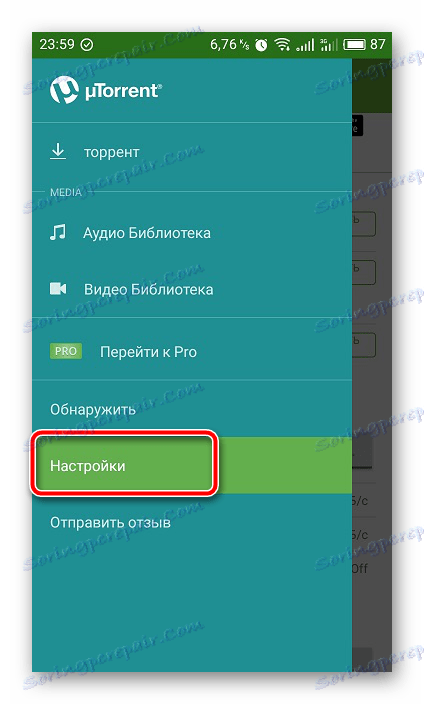
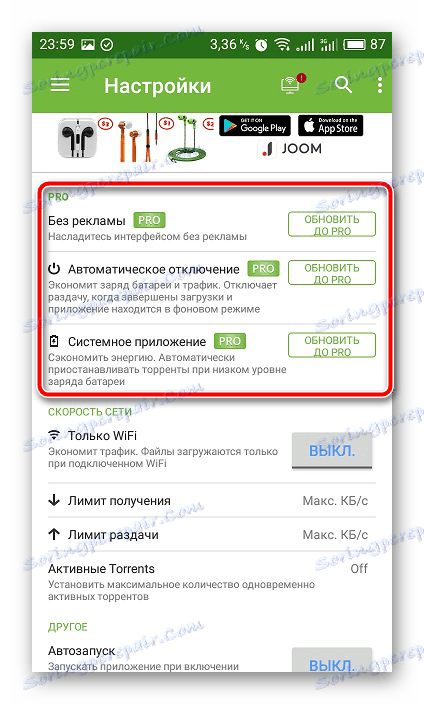
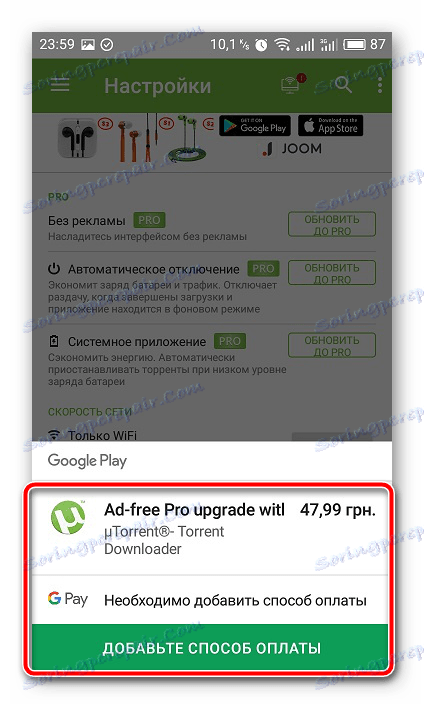
Тепер залишилося тільки підтвердити оплату і дочекатися завершення оновлення. На цьому весь процес закінчено, вам доступні розширені можливості торрент-клієнта.
Спосіб 2: Оновлення через Play Market
Далеко не всім користувачам потрібна розширена платна збірка, багатьом достатньо і безкоштовного варіанту. Його оновлення здійснюється тільки через сервіс Google Play Маркет. Якщо у вас не налаштоване це на автоматичне виконання, зробіть всі дії вручну:
- Запустіть Плей Маркет і через меню переміститеся до розділу «Мої додатки та ігри».
- У вікні, ви побачите список всіх доступних оновлень. Тапніте на кнопку «Оновити» біля uTorrent, щоб запустити процес завантаження.
- Чекайте закінчення скачування.
- По завершенні ви можете відкрити оновлену версію і відразу ж переходити до роботи в ній.
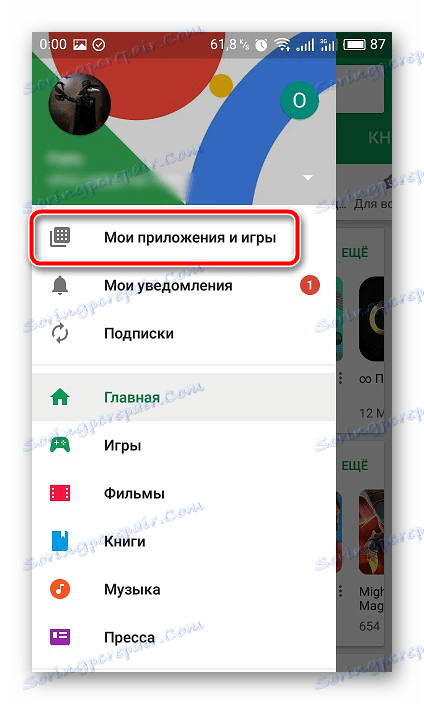
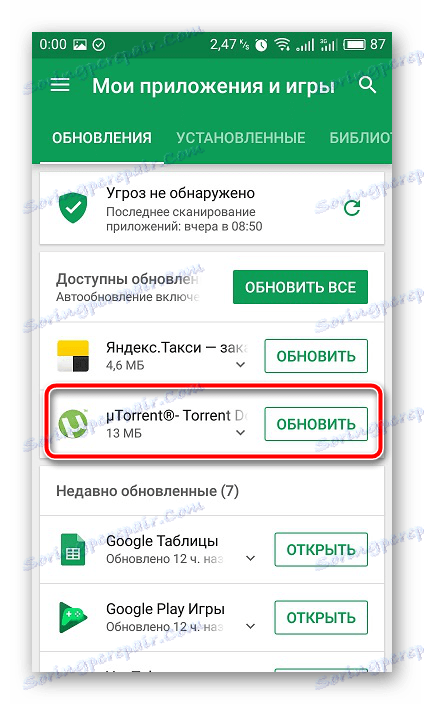

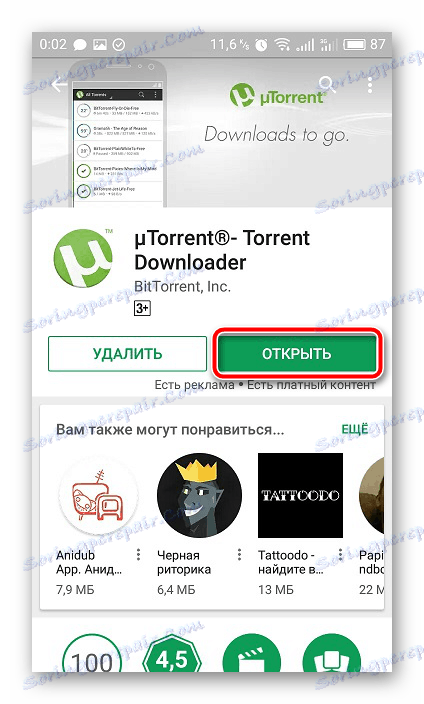
Частою проблемою у власників мобільних пристроїв є помилки з оновленням додатків. Зазвичай вона викликається однією з безлічі причин, для яких є своє рішення. Розгорнуту інформацію на цю тему читайте в інший нашій статті по посиланню нижче.
Читайте також: Усунення проблем з оновленням додатків в Play Маркеті
Вище ми детально розповіли про всі методи інсталяції останньої версії клієнта uTorrent на двох платформах. Сподіваємося, наші інструкції допомогли вам, установка пройшла успішно і нова збірка функціонує коректно.
Читайте також: Налаштування uTorrent на максимальну швидкість
